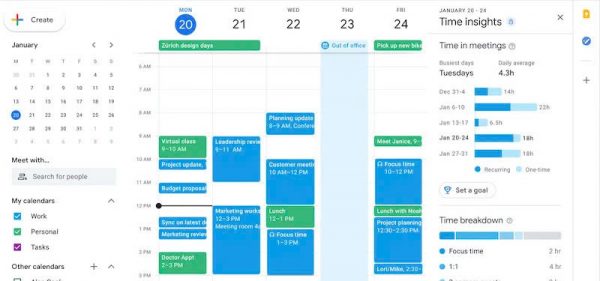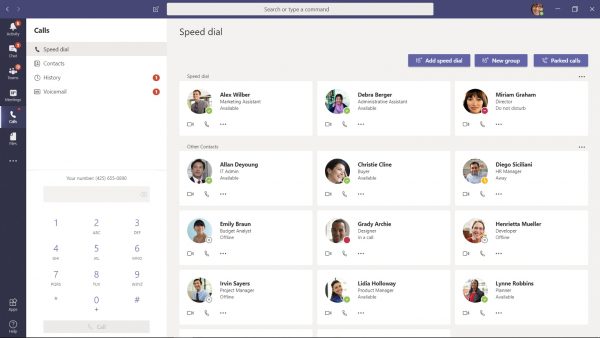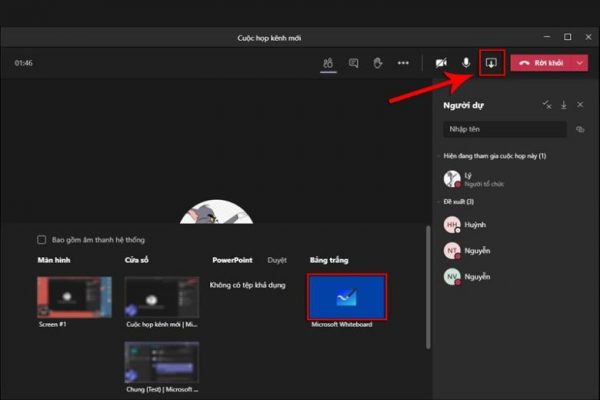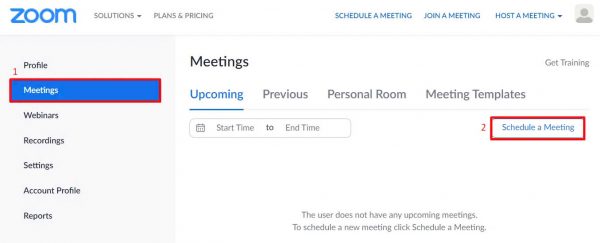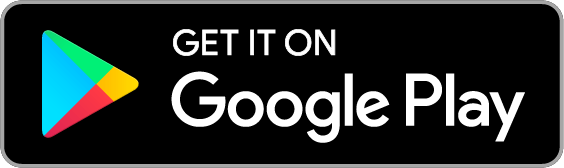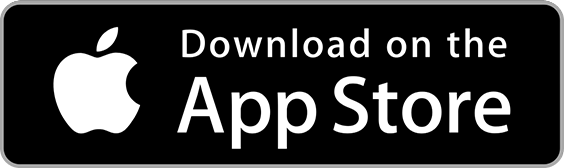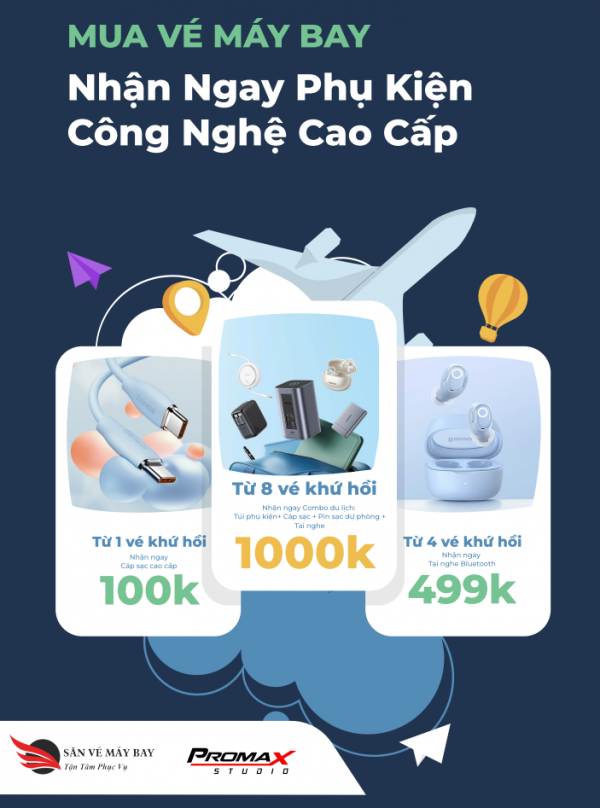Cách đặt lịch họp vào lúc 1 giờ chiều nay trên các nền tảng - Sanvemaybay.vn
Lên lịch họp là một bước quan trọng để đảm bảo sự hợp tác hiệu quả giữa các thành viên trong nhóm hoặc doanh nghiệp. Việc lền lịch họp đúng cách giúp giảm thiểu trục trặc, đảm bảo tất cả người tham gia đã sẵn sàng và tận dụng thời gian một cách hiệu quả.

Để lên lịch họp vào 1 giờ chiều nay, bạn có thể sử dụng ứng dụng Google Meet, Microsoft Teams hoặc Zoom Meeting. Mặc dù quy trình thiết lập trên mỗi nền tảng có thể khác nhau, nhưng đều có các bước thực hiện khá đơn giản. Trong bài viết này, chúng ta sẽ tìm hiểu cách đặt lịch họp vào lúc 1 giờ chiều một cách hiệu quả và chuyên nghiệp nhất.
Xác định thông tin cần thiết cho cuộc họp
Trước khi lên lịch, bạn cần xác định các thông tin quan trọng sau:
- Thời gian: 1:00 PM ngày hôm nay hoặc ngày cần họp.
- Địa điểm: Họp trực tiếp hay họp trực tuyến (Google Meet, Zoom, Microsoft Teams…)?
- Danh sách người tham gia: Ai sẽ tham dự cuộc họp?
- Nội dung cuộc họp: Mục đích của cuộc họp là gì?
Cách đặt lịch họp trên các công cụ hỗ trợ
1. Đặt lịch họp trên Google Calendar
Google Calendar là một công cụ lập lịch và quản lý thời gian do Google phát triển, giúp người dùng dễ dàng tạo, quản lý và chia sẻ lịch làm việc. Một số tính năng chính của Google Calendar bao gồm:
Lên lịch sự kiện và họp: Dễ dàng đặt lịch họp, sự kiện cá nhân hoặc công việc.
Tích hợp với Gmail và Google Meet: Tạo cuộc họp trực tuyến chỉ với một cú nhấp chuột.
Chia sẻ lịch: Cho phép người dùng chia sẻ lịch làm việc với đồng nghiệp hoặc đối tác.
Thông báo nhắc nhở: Nhắc nhở về các cuộc họp sắp diễn ra qua email hoặc thông báo trên điện thoại.
** Các bước để thiết lập cuộc họp trực tuyến bằng công cụ Google Calendar
Bước 1: Mở Google Calendar trên máy tính hoặc điện thoại.
Bước 2: Nhấn vào nút “Tạo” (Create) hoặc nhấp vào khung giờ 1:00 PM.
Bước 3: Nhập tiêu đề cuộc họp.
Bước 4: Chọn thời gian và thời lượng (30 phút, 1 tiếng…)
Bước 5: Thêm người tham gia bằng email.
Bước 6: Nhấn “Thêm hội nghị trực tuyến” để chọn Google Meet (nếu họp online).
Bước 7: Nhấn “Lưu” và “Gửi lời mời”.
2. Đặt lịch họp trên Microsoft Teams
Microsoft Teams là một nền tảng cộng tác và giao tiếp trực tuyến do Microsoft phát triển, giúp các nhóm làm việc từ xa hoặc tại văn phòng có thể trao đổi, chia sẻ tài liệu và tổ chức các cuộc họp một cách dễ dàng. Một số tính năng chính của Microsoft Teams bao gồm:
Trò chuyện nhóm và cá nhân: Gửi tin nhắn, chia sẻ tệp, và thảo luận trực tuyến.
Cuộc họp trực tuyến: Hỗ trợ họp video, âm thanh với chất lượng cao, cùng với tính năng chia sẻ màn hình.
Lập lịch họp: Tích hợp với Microsoft Outlook và Calendar giúp lên lịch họp nhanh chóng.
Tích hợp với các công cụ khác: Microsoft Teams có thể kết nối với nhiều ứng dụng như OneDrive, SharePoint, và nhiều công cụ làm việc nhóm khác.
** Các bước để thiết lập cuộc họp trực tuyến bằng công cụ Microsoft Teams
Bước 1: Mở Microsoft Teams và chọn tab Lịch (Calendar) ở thanh bên trái.
Bước 2: Nhấn vào nút “Cuộc họp mới” (New Meeting).
Bước 3: Nhập tiêu đề cuộc họp, ví dụ: “Họp dự án A”.
Bước 4: Chọn thời gian là 1:00 PM hôm nay.
Bước 5: Thêm người tham gia bằng cách nhập địa chỉ email của họ.
Bước 6: Chọn “Thêm kênh” (nếu muốn tổ chức cuộc họp trong một nhóm Microsoft Teams cụ thể).
Bước 7: Nhấn “Gửi” để gửi lời mời đến những người tham dự.
** Cách mời người khác tham gia cuộc họp trên Microsoft Teams
Sau khi đã lên lịch cuộc họp, bạn có thể mời thêm người tham gia bằng cách:
Mời trực tiếp từ lịch họp:
Mở Microsoft Teams, vào tab Lịch (Calendar) và chọn cuộc họp đã tạo.
Nhấn “Chỉnh sửa” (Edit) và thêm email của người muốn mời.
Nhấn “Gửi cập nhật” (Send Update) để gửi lời mời mới.
Mời trong khi họp đang diễn ra:
Khi cuộc họp đang diễn ra, nhấn vào “Người tham gia” (Participants).
Nhập email hoặc tên người muốn mời vào thanh tìm kiếm.
Nhấn “Yêu cầu tham gia” (Invite) để mời họ vào cuộc họp ngay lập tức.
Chia sẻ đường link cuộc họp:
Trong chi tiết cuộc họp, sao chép “Liên kết tham gia” (Join Link).
Gửi liên kết này qua email, tin nhắn hoặc các kênh liên lạc khác để người tham gia có thể vào họp dễ dàng.
3. Đặt lịch họp trên Zoom
Zoom là một nền tảng hội nghị truyền hình phổ biến giúp các cá nhân và tổ chức thực hiện các cuộc họp trực tuyến với chất lượng cao. Một số tính năng chính của Zoom bao gồm:
Họp trực tuyến với số lượng lớn: Hỗ trợ hàng trăm người tham gia cùng lúc.
Chia sẻ màn hình: Cho phép trình bày tài liệu, trang web hoặc phần mềm một cách trực quan.
Ghi lại cuộc họp: Hỗ trợ ghi âm và ghi hình cuộc họp để xem lại sau.
Tích hợp với nhiều nền tảng khác nhau: Zoom có thể sử dụng trên máy tính, điện thoại di động hoặc trình duyệt web.
** Các bước để thiết lập cuộc họp trực tuyến bằng công cụ Zoom
Bước 1: Mở ứng dụng hoặc truy cập Zoom.
Bước 2: Nhấn “Schedule” (Lên lịch cuộc họp).
Bước 3: Nhập chủ đề cuộc họp.
Bước 4: Chọn thời gian 1:00 PM.
Bước 5: Sao chép đường link cuộc họp và gửi cho người tham gia.
Việc đặt lịch họp vào 1 giờ chiều trên các nền tảng như Google Calendar, Microsoft Teams hoặc Zoom rất đơn giản. Cách thực hiện phụ thuộc vào nền tảng bạn đang dùng, nhưng chìa khóa là xác định rõ thông tin cần thiết và đảm bảo người tham gia nhận được lời mời đúng giờ. Chúc bạn tổ chức cuộc họp thành công!
Săn Vé Máy Bay Giá Rẻ 95C Nguyễn Thị Minh Khai, P.Bến Thành, TP.HCM Tel : 1900 2690 – 02871 065 065
Có Thể Bạn Quan Tâm:
Chặng Bay Giá Rẻ
| Hành trình* | Giá chỉ từ* | |
|---|---|---|
| Vân Đồn - Cần Thơ | 49,000 | đặt ngay |
| Hồ Chí Minh - Phú Quốc | 68,000 | đặt ngay |
| Huế - Hà Nội | 90,000 | đặt ngay |
| Quy Nhơn - Hồ Chí Minh | 90,000 | đặt ngay |
| Tuy Hòa - Hồ Chí Minh | 90,000 | đặt ngay |
| Huế - Hồ Chí Minh | 290,000 | đặt ngay |
| Hồ Chí Minh - Tam Kỳ | 290,000 | đặt ngay |
| Hồ Chí Minh - Huế | 290,000 | đặt ngay |
* Chưa bao gồm: Thuế + phí, hành lý ký gửi, các yêu cầu đặc biệt trong chuyến bay và có áp dụng các điều kiện.